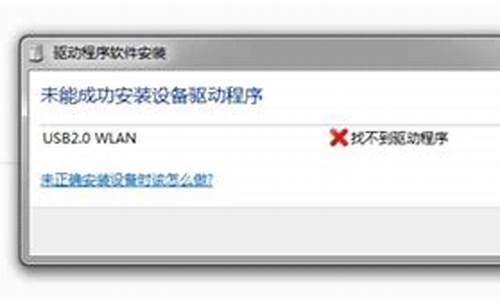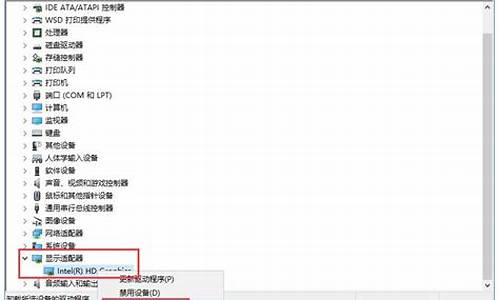如何解除u盘写保护模式_如何解除u盘写保护功能_2
希望我能够为您提供一些关于如何解除u盘写保护模式的信息和知识。如果您有任何疑问或需要进一步的解释,请随时告诉我。
1.u盘怎么解除写保护状态 u盘解除写保护状态的方法
2.U盘如何去掉写保护? U盘写保护开关在哪里?
3.U盘被写保护如何取消?
4.教大家u盘怎么解除写保护状态
5.U盘被写保护了怎样解除?

u盘怎么解除写保护状态 u盘解除写保护状态的方法
1、拨动写保护开关。现在有挺多U盘上面自带写保护的按钮,如果不小心拨动到写保护状态时,就会对U盘进行写保护,解决的办法很简单直接拨动按钮回来即可。
2、通过电脑对U盘设置的了写保护。在U盘盘符的上方点击右键,在弹出的菜单中点击属性。
3、在属性窗口上方找到并点击安全,在安全选项卡中部找到并点击编辑。
4、在打开的窗口上部选中everyone,然后在下方everyone的权限中勾选完全控制,最后依次点击确定即可。
5、由于逻辑坏道导致的写保护。一般的逻辑坏道很好解决,在U盘盘符的上方点击右键,在弹出的窗口中点击属性。
6、在打开的属性窗口上部点击工具选项卡,然后在工具选项卡中点击检查。
7、在弹出的对话框中点击扫描并修复驱动器,待扫描修复完成后即可解决由逻辑坏道引起的U盘写保护。
8、物理坏道导致的U盘写保护,那么就需要对该U盘进行低格。在U盘的上方点击右键,在弹出的菜单中点击格式化。
9、在弹出的窗口中取消勾选快速格式化,然后点击开始即可,待格式化完成即可。
10、如果上述方法都无法解决U盘写保护的状态,那么最后还可以尝试对该U盘进行量产,量产的方法较为复杂,首选要用U盘检测工具查出该U盘的详细信息(产品制造商、产品序号、芯片厂商、芯片型号等),然后再根据详细信息去寻找量产工具,大品牌U盘也可去其官网下载,下载之后安装到电脑,打开主程序,再插入U盘,根据提示进行量产即可,如果最后这一步还无法解决你的问题,那么该U盘就需要送修了。
11、另外我们还可以通过大势至电脑文件防泄密系统来解决U盘写保护。百度下载大势至电脑文件防泄密系统,下载完成后解压,在解压的文件中找到大势至电脑文件防泄密系统V14.2.exe,双击安装,直至安装完成。
12、返回电脑桌面使用快捷方式alt+F2唤出登录界面,根据提示输入账号和密码,点击确定登入。
13、在打开的主界面中首选找到存储设备控制,然后勾选其下的启动U盘写保护,最后再次取消勾选,这样也可以解决U盘写保护。
14、如果下次再需要对U盘的使用进行限制,建议直接使用大势至电脑文件防泄密系统来解决,防止U盘受损,该软件集成了只允许从U盘向电脑拷贝资料,禁止从电脑向U盘拷贝资料;允许从电脑向U盘拷贝资料,禁止U盘向电脑拷贝资料;禁用USB设备等功能。
U盘如何去掉写保护? U盘写保护开关在哪里?
U盘是许多用户都会用到的移动存储设备,但是在使用的过程中有windowsxp系统用户发现使用U盘的时候提示被写保护,导致无法使用,该如何处理呢,下面小编给大家整理了Windowsxp系统中U盘被写保护了的解决步骤。
根本性解决方案:
一、我的电脑(右击)-管理-磁盘管理-选中U盘右键删除后格式化.
二、修改注册表(因为修改注册表是我在最后做的一项工作,不知道“其它方法”中的两步对其是否有铺垫作用,请先做注册表修改方法后无效再进行转换格式和修改策略的操作)
1、打开注册表win+r(即开始-运行)键入regedit.exe
2、进入如下目录HKEY_LOCAL_MACHINESYSTEMCurrentControlSetControlStorageDevicePolicies
若没有StorageDevicePolicies项则建立此项
3、建立Dword值命名为WriteProtect并令其值为0
4、重启
以上为常规操作,但在实际操作中,进行如上操作有时会解决不了写保护的问题,针对此问题笔者进行了如下操作
5、重启时带U盘重启,当系统重启至U盘灯闪时,拔掉U盘
6、系统重启完毕后插入U盘,U盘操作恢复正常
补充说明:注册表中的HKEY_LOCAL_MACHINESYSTEMControlSet002ControlStorageDevicePolicies;HKEY_LOCAL_MACHINESYSTEMControlSet001ControlStorageDevicePolicies中WriteProtect值亦更改为0;
如果以上两种方法依然没有解决问题的话,按照我自己探索的做法依次进行如下操作:
一、FAT32转NTFS
二、更改策略
三、修改注册表
附一、二、三详细步骤如下:
因为本人是按照如下两个步骤进行更改后仍然没有解决问题情况下进行的二、注册表方法,各位网友可以不用转化格式,直接进行后面的更改策略的方法试一下是否可行,如可行最好
一、FAT32转NTFS
一般U盘都是FAT32格式的,现在让我们把它转化成NTFS格式的:
假如你的U盘在电脑里是L:盘为例
1、win+r输入cmd.exe(就是启动dos,windows里面的)亦可以附件中命令提示符;
2、运用convert命令,注意convert命令不能对当前磁盘转换所以在L:以外的任何盘符下操作,这里以d:盘目录为例;
3、输入如下命令convertL:/fs:ntfs/nosecurity/x
问题初步解决。
说明:此方法只能作为应急之用。重新登陆有可能再次出现写保护问题,正在测试中
二、更改策略
当重启后再次出现写保护问题时请进行如下操作
1、选择U盘符右键-属性-硬件
2、选择U盘以清华普天为例如图示
3、选择属性-策略
4、将策略改为如图所示。
三、修改注册表
1、打开注册表win+r(即开始-运行)键入regedit.exe
2、进入如下目录HKEY_LOCAL_MACHINESYSTEMCurrentControlSetControlStorageDevicePolicies
若没有StorageDevicePolicies项则建立此项
3、建立Dword值命名为WriteProtect并令其值为0
4、重启
以上为常规操作,但在实际操作中,进行如上操作有时会解决不了写保护的问题,针对此问题笔者进行了如下操作
5、重启时带U盘重启,当系统重启至U盘灯闪时,拔掉U盘
6、系统重启完毕后插入U盘,U盘操作恢复正常
补充说明:注册表中的HKEY_LOCAL_MACHINESYSTEMControlSet002ControlStorageDevicePolicies;HKEY_LOCAL_MACHINESYSTEMControlSet001ControlStorageDevicePolicies中WriteProtect值亦更改为0。
关于Windowsxp系统中U盘被写保护了如何解决就给大家介绍到这边了,只需要按照上面的步骤相信就可以帮助大家解决这个问题了。
U盘被写保护如何取消?
u盘写保护开关一般在U盘的侧面,有个“LOCK”字样的标志。可以通过修改注册表的方法去掉U盘写保护的功能。
具体方法如下:
1、使用组合键(win键+r)打开运行窗口,并在输入框中输入“regedit”按回车键打开注册表编辑器,如下图所示:
2、在注册表编辑器窗口中依次展开HKEY_LOCAL_MACHINE\SYSTEM\ControlSet002\Control和HKEY_LOCAL_MACHINE\SYSTEM\ControlSet001\Control这两项中是否有StorageDevicePolicies子项且该子项中是否有WriteProtect值,如果有则将其改为0确定保存重启电脑即可,否则执行下一步,如下图所示:
3、接着展HKEY_LOCAL_MACHINE\SYSTEM\CurrentControlSet\Control\StorageDevicePolicies 如无StorageDevicePolicies该项,则新建(在Control上点右键-->新建-->项,将新建项重命名为“StorageDevicePolicies”)即可,如下图所示:
4、然后点击新建的StorageDevicePolicies项,在右侧空白处“右键——新建——DWORD(32-位)值(D)”并命名为“WriteProtect”,如下图所示:
5、再单击右键WriteProtect选择修改项,如下图所示:
6、在弹出的编辑DWORD(32 位)值窗口中基数选为“十六进制”,数值数据设置为“0”再点击“确定”按钮,如下图所示:
教大家u盘怎么解除写保护状态
有两种原因,一是U盘本身有写保护的物理开关,二是被系统写保护了解决方式如下:
1.有的U盘是有物理的写保护开机,拔动开关,就能解除写保护
2.系统写保护通过更改注册表数据来解除写保护。按win+R打开运行,输入regedit命令,点击确定。
3.? 打开注册表编辑器后,双击“HKEY_LOCAL_MACHINE”
4.找到SYSTEM双击,找到SYSTEM下的CurrentControlSet双击打开
5.在Control上右键,点击“新建”子菜单中的项,创建文件名为“StorageDevicePolicies”的项
6.点击StorageDevicePolicies,在这一项的右侧窗口,空白处右键,新建一个DWORD值。
7.?将新建的这个名称命名为“WriteProtect”,将其值保持为“0”即可。
8. 双击打开WriteProtect这一项
9.在“数据数值”下,将其值改为“0”,然后按“确定”保存并退出编辑DWORD窗口,然后重启电脑,写保护问题就解决了。
U盘被写保护了怎样解除?
U盘写保护其实就是对U盘设置了只读的权限,用户只能读取U盘内的内容,但是无法修改,复制,删除,写入等,那么如何解除u盘保护状态呢?下面我们一起来看一下吧。
1、拨动写保护开关。现在有挺多U盘上面自带写保护的按钮,如果不小心拨动到写保护状态时,就会对U盘进行写保护,解决的办法很简单直接拨动按钮回来即可。
2、通过电脑对U盘设置的了写保护。在U盘盘符的上方点击右键,在弹出的菜单中点击属性。
3、在属性窗口上方找到并点击安全,在安全选项卡中部找到并点击编辑。
4、在打开的窗口上部选中everyone,然后在下方everyone的权限中勾选完全控制,最后依次点击确定即可。
5、由于逻辑坏道导致的写保护。一般的逻辑坏道很好解决,在U盘盘符的上方点击右键,在弹出的窗口中点击属性。
6、在打开的属性窗口上部点击工具选项卡,然后在工具选项卡中点击检查。
7、在弹出的对话框中点击扫描并修复驱动器,待扫描修复完成后即可解决由逻辑坏道引起的U盘写保护。
8、物理坏道导致的U盘写保护,那么就需要对该U盘进行低格。在U盘的上方点击右键,在弹出的菜单中点击格式化。
9、在弹出的窗口中取消勾选快速格式化,然后点击开始即可,待格式化完成即可。
以上就是和大家讲述的取消u盘写保护状态的方法了,大家如果在使用u盘的过程中发现自己u盘被保护的话,就可以通过上述方法来解除保护,可以自己动手操作一下。
方法一:1、用鼠标右键点击U盘,弹出如图选项后,点击属性;
2、弹出如图界面,在“工具”一栏下,点击恢复;
3、弹出如图选项,点击它。即可解除被写保护了。
方法二:
1、点击开始-运行(或直接按win键+r),然输入“regedit”,然后点击“确定”按钮;
2、然后依次打开HKEY_LOCAL_MACHINE \ SYSTEM \ CurrentControlSet \ Control,选中之后看看右侧是否有“StorageDevicePolicies”,如果没有就需要新建;
3、新建方法。右键点击“Control”(或者直接在右侧空白区域点击右键),然后依次点击新建-项(如图);
4、然后把新建的项右键重命名为”StorageDevicePolicies”;
5、创建成功之后打开StorageDevicePolicies,在空白处单击右键,然后点击新建-DWORD值,命名为WriteProtect;
6、然后在点击WriteProtect。 把WriteProtect的数值数据设置为0,然后点击确定之后插入U盘即可。
U盘最大的优点就是:小巧便于携带、存储容量大、价格便宜、性能可靠。U盘体积很小,仅大拇指般大小,重量极轻,一般在15克左右,特别适合随身携带,我们可以把它挂在胸前、吊在钥匙串上、甚至放进钱包里。一般的U盘容量有2G、4G、8G、16G、32G、64G,除此之外还有128G、256G、512G、1T等。
今天关于“如何解除u盘写保护模式”的探讨就到这里了。希望大家能够更深入地了解“如何解除u盘写保护模式”,并从我的答案中找到一些灵感。
声明:本站所有文章资源内容,如无特殊说明或标注,均为采集网络资源。如若本站内容侵犯了原著者的合法权益,可联系本站删除。